
此图来自于网络
电脑截图是目前工作者中最常用到的一种电脑手段,它不仅可以将自己需要的内容通过工具截个图,发送出去或是保存。一般我们做用的有QQ、微信等一些常用软件中自带的截图功能,不过这些都是建立在联网登入到软件当中才可以使用。那么在没有联网的情况下是否有更好的截图工具呢?下面我就把一个程序员深藏许久的功夫给大家分享出来,希望大家能给个免费的小爱心。废话不多说,接下来看操作步骤学起来。
第一,我们在桌面新建立一个文本文档,如下图:

新建文本文档
新建好后,桌面会出现一个记事本图标,如下图:

文本文档
选中“新建文本文档”,右击“重命名”,如下图:

更改扩展名
更改“护展名”后,如果图标没有变成齿轮图标,那意味着没有改成功,那么要把这个勾打开,在桌面打开“此电脑”,看如下图:

更改扩展名选项
双击打开这个“最牛截图”文件,然后输入一串代码,如下图:
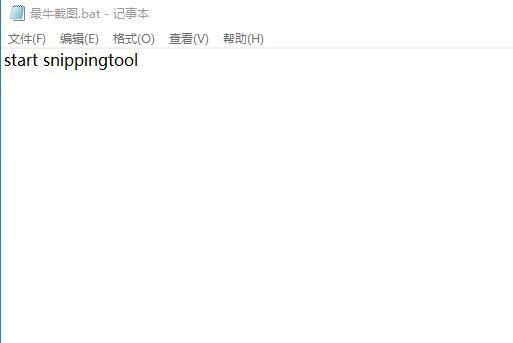
start snippingtool
输入“start snippingtool”,点击保存,回到电脑桌面运行这个文件就可以任意的截图了。如下图:

截图工具
模式这里可以选择“任意格式截图”,这样就可以任意截图了,如下图:

任意截图标本
是不是很新奇,是不是也很想做个这样的工具,那么请按照步骤一步一步的去实现你的所想吧!如果你也喜爱,别忘了给个免费的小爱心哦 。如果你怕日后找不到我,也可以收藏关注我哈!以上内容你学会了吗?
© 版权声明
文章版权归作者所有,未经允许请勿转载。如内容涉嫌侵权,请在本页底部进入<联系我们>进行举报投诉!
THE END








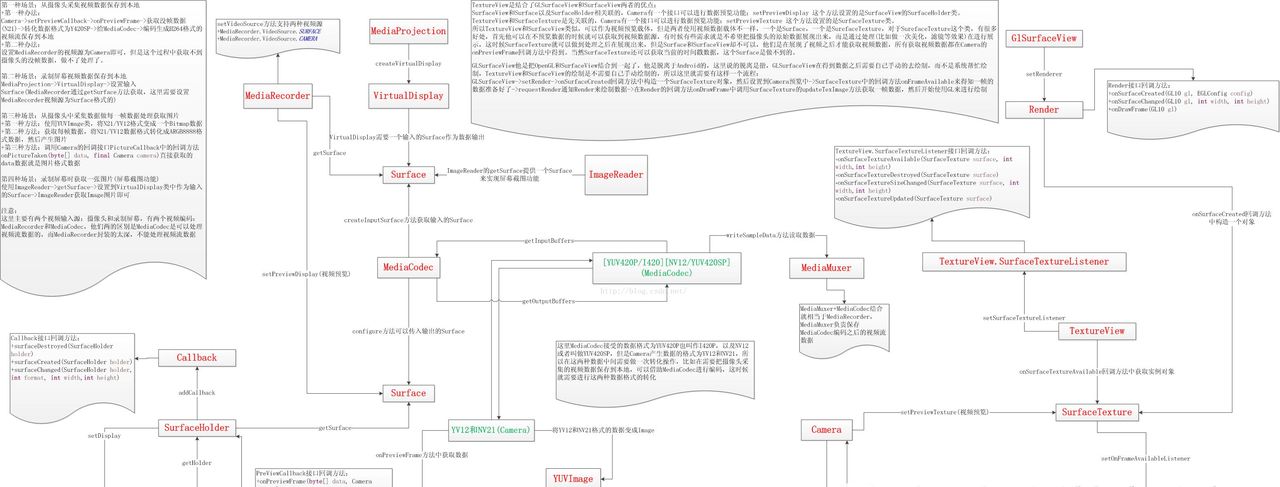















暂无评论内容